 ننتقل اليوم الى الجزء الثالث
ننتقل اليوم الى الجزء الثالث الجزء الثالث

ويتكون هالجزء من عدد من الادوات المهمة في الفوتوشوب
القسم الأول

الاداة الأولى

اداة النص ويستخدم لكتابة النصوص المطلوبة
الأداة الثانية

مشابهة للأداة السابقة الا ان الكتابة هنا بشكل عمودي ــ ما تنفع للكتابة العربية ــ

الأداة الثالثة

أداة الكتابة الأفقية(بالقناع) سنتعرف على الأقنعة قريباً
الأداة الرابعة

مشابهة للأداة السابقة لكن هنا الكتابة بشكل عمودي
-----------------------------------
القسم الثاني

هناك درس في المرفقات بالفيديو لهذه الاداتين
اسم الدرس : path-direct-selection
-----------------------------------
القسم الثالث

الأداة الأولى

المستطيل
تستطيع رسم مستطيل بهذه الأداة
الأداة الثانية

تستطيع رسم مستطيل ذا حواف مستديرة أو ناعمة
الأداة الثالثة

لرسم الدائرة أو شكل بيضاوي
الأداة الرابعة

لرسم المضلع
الأداة الخامسة

لرسم خط وعند الرغبة في رسم خط مستقيم استخدم مفتاح Shift
الأداة السادسة

لرسم الأشكال المخصصة والموجودة في البرنامج وعن طريق شريط
الابشن نستطيع اختيار الشكل المناسب
-----------------------------------
القسم الرابع

وهناك درس لهذه المجموعة من الادوات في المرفقات
اسم الدرس : paths-tools-fi
-----------------------------------
القسم الخامس

الأداة الأولى

القطارة
بإستخدامها والضغط عليها في أي جزء من الصورة فإن الفوتوشوب
يقوم بأخذ التدرج اللوني الموجود أسفل القطارة بالضبط ويجعله لون المقدمة
الأداة الثانية

أداة عينة الألوان
تستخدم لتحديد أربعة نقاط مختلفة من الصورة لمساعدتك في تحليل ألوان الصورة
الأداة الثالثة

أداة القياس
للقياس بين نقطتين في الصورة
-----------------------------------
القسم السادس

أدوات التعليقات التوضيحية تستخدم أداة الملاحظات لتوفير تعليقاتك حول التأثيرات
الخاصة في الصورة أو حول تصحيح ألوانها لكي يراها المستخدمون الآخرون
الذين يتعاملون مع الصورة تقوم أداة الملاحظات بإنشاء ملاحظات نصية
على الشاشة في طبقة عامة فوق الصورة، و عند طباعة الصورة لن تتم
طباعة هذه الملحوظات معها.
أما أداة التعليقات Audio Annotations فربما تكون أدوات فوتوشوب غرابة
فهي الأداة الوحيدة التي تستطيع التحدث إليها، استخدم هذه الأداة لتوفير تعليقات صوتية
على الصور. لإنشاء تعليق صوتي، يجب أن يكون هناك مايكروفون متصل بالكمبيوتر.
نشط الأداة ثم انقر فوق الصورة. و عندما يظهر لك مربع حوار، انقر على Start لكي تبدأ
التسجيل ثم ابدأ في الحديث في الميكروفون المتصل بالجهاز، انقر زر Stop
لكي تنهي عملية التسجيل.
وبعد الإنتهاء من عملية تسجيل الصوت، سيظهر رمز صغير يحمل صورة سماعة ليمثل
التعليق الصوتي الذي أضفته إلى الصورة. انقر زر Clear All الموجود في شريط
الأدوات الخاص بالأداة لتشغيل التسجيل الصوتي، انقر فوق الرمز الخاص نقراً مزدوجاً
-----------------------------------
القسم السابع

أداة التكبير/ التصغير Zoom
تستخدم أداة التكبير/ التصغير لزيادة أو تقليل نسبة عرض الصورة على الشاشة
نشط الأداة في صندوق الأدات ثم انقر و اسحب لتحديد المنطقة التي ترديب تكبيرها من
الصورة. ومن الممكن أن تستخدم أداة التكبير/ التصغير بصورة مؤقتة في
أثناء العمل مع الأدوات الأخرى
-----------------------------------
القسم الثامن

أداة اليد تتيح لك أداة اليد أن تحرك الصورة على الشاشة لترى الأجزاء المختفية منها
في نافذة فوتوشوب. هذه الأداة توفر لك قدراً أكبر من التحكم في تحريك الصورة عما
يتوفره لك أشرطة التمرير، لأنك تستطيع نقر الصورة مع الاحتفاظ بزر الفأرة مضغوطاً
ثم تقوم بتحريكها إلى أي اتجاه ترغب فيه. من الممكن أن تستخدم أداة اليد بصورة مؤقتة
عند استخدام الأدوات الأخرى. لعمل ذلك، اضغط عصا المسافة واحتفظ بها مضغوطة
ثم حرك الصورة في الاتجاه الذي تريده
----------------------------------------------------
انتهى الدرس
انتظروا الجزء الرابع والاخير











» اشتركت في أرب ايدل قلدت الاجنة..
» المشروب الخاص فلاديمير بوتن رئيس روسيا. ابو رأسين.
» تعرف على لبنان في دقائق..هلا بلخميس
» روعه جدا كيف أجد المرآه المناسبه
» قصيده هزت كياني بمشاعرها العظيمه
» أابكتني أ ب يوصي ولده
» أجمل لحظات السعادة في حياة الزوجة العربية المشحرة
» ااسالك عن اسباب الخصام